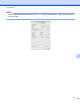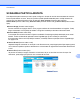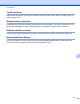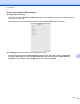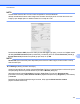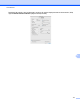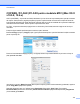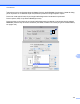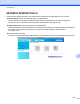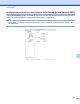Software User's Guide
Table Of Contents
- Ghidul utilizatorului de software
- Modele aplicabile
- Definiţia notelor
- Notă referitoare la întocmire şi publicare
- NOTĂ IMPORTANTĂ
- Cuprins
- Windows®
- 1 Imprimarea
- Utilizarea driverului pentru imprimanta Brother
- Caracteristicile
- Selectarea tipului corect de hârtie
- Imprimarea, scanarea şi trimiterea faxurilor în acelaşi timp
- Ştergerea datelor din memorie
- Status Monitor
- Setările driverului de imprimantă
- Accesarea setărilor driverului de imprimantă
- Fila cu setările de bază
- Fila Avansat
- Fila Profiluri de imprimare
- Fila de întreţinere
- Asistenţa
- Folosirea aplicaţiei FaceFilter Studio de la REALLUSION pentru imprimarea fotografiilor
- Deschiderea programului FaceFilter Studio în timp ce aparatul dumneavoastră Brother este pornit
- Deschiderea programului FaceFilter Studio când aparatul dumneavoastră Brother este oprit
- Imprimarea unei imagini
- Portret inteligent
- Corectarea ochilor roşii
- Imprimarea listei cu expresii
- Dezinstalarea FaceFilter Studio
- 2 Scanarea
- Scanarea unui document folosind driverul TWAIN
- Scanarea unui document folosind driverul WIA
- Scanarea unui document folosind driverul WIA (Pentru utilizatorii Windows® Photo Gallery (Galerie fo ...
- Utilizarea aplicaţiei Nuance™ PaperPort™ 12SE
- Vizualizarea elementelor
- Organizarea elementelor dumneavoastră în directoare
- Legături rapide către alte aplicaţii
- Nuance™ PaperPort™ 12SE permite convertirea textului din format imagine într-un format editabil
- Importarea elementelor din alte aplicaţii
- Exportarea elementelor în alte formate
- Dezinstalarea aplicaţiei Nuance™ PaperPort™ 12SE
- Utilizarea programelor BookScan Enhancer şi Whiteboard Enhancer de la REALLUSION
- 3 ControlCenter4
- Prezentare generală
- Utilizarea ControlCenter4 în Modul acasă
- Fila Foto
- Fila Scanare
- Fila PC‑FAX (pentru modelele MFC)
- Fila Setări dispozitiv
- Fila Asistenţă
- Utilizarea ControlCenter4 în modul avansat
- Fila Scanare
- Fila PC-Copiere
- Fila Foto
- Fila PC‑FAX (pentru modelele MFC)
- Fila Setări dispozitiv
- Fila Asistenţă
- Fila Particularizare
- 4 Instalare de la distanţă (pentru modelele MFC)
- 5 Programul software Brother PC‑FAX (pentru modelele MFC)
- 6 PhotoCapture Center™
- 7 Setările pentru paravanul de protecţie (pentru utilizatorii de reţea)
- 1 Imprimarea
- Apple Macintosh
- 8 Imprimarea şi trimiterea faxurilor
- 9 Scanarea
- 10 ControlCenter2
- 11 Setare de la distanţă şi PhotoCapture Center™
- Utilizarea butonului de scanare
- 12 Scanarea folosind cablul USB
- 13 Scanarea în reţea
- Înainte de a utiliza funcţia de scanare în reţea
- Utilizarea butonului Scan (Scanare) în reţeaua dumneavoastră
- Scanarea către e‑mail (PC)
- Scanarea către serverul de e-mail (pentru modelele MFC)
- Definirea noilor setări implicite pentru Scanare către serverul de e‑mail
- Scanarea către imagine
- Scanare către OCR
- Scanarea către fişier
- Scanarea către FTP
- Scanarea către FTP folosind profilurile pentru serverele FTP
- Scanare către reţea (Windows®)
- Utilizarea protocolului Web Services (Servicii web) la scanarea în reţea (Windows Vista® SP2 sau o v ...
- Index
- brother ROM
ControlCenter2
173
10
SCANAREA PARTICULARIZATĂ
Sunt disponibile patru butoane pe care le puteţi configura în funcţie de nevoile dumneavoastră de scanare.
Pentru a particulariza un buton, faceţi clic pe buton ţinând apăsată tasta Ctrl pentru a afişa fereastra de
configurare. Sunt disponibile patru funcţii de scanare: Scan to Image (Scanare către imagine),
Scan to OCR (Scanare către OCR), Scan to E-mail (Scanare către e-mail) şi Scan to File (Scanare către
fişier).
Scan to Image (Scanare către imagine)
Permite scanarea unei pagini direct în orice program software de vizualizare/editare a imaginilor. Puteţi
alege ca destinaţie orice aplicaţie de editare a imaginilor instalată pe calculatorul dumneavoastră.
Scan to OCR (Scanare către OCR)
Converteşte documentele scanate în fişiere text editabile. Puteţi alege aplicaţia destinaţie pentru textul
editabil. Trebuie să descărcaţi aplicaţia Presto! PageManager şi să o instalaţi pe calculatorul
dumneavoastră. Pentru informaţii despre instalare, consultaţi Utilizarea aplicaţiei Prest
o! PageManager
uu pagina 159.
Scan to E-mail (Scanare către e-mail)
Ataşează imaginile scanate la un mesaj de e-mail. De asemenea, puteţi alege tipul de fişier ataşat şi puteţi
crea o listă de expediere rapidă cu adresele de e-mail selectate din agenda dumneavoastră de adrese de
e-mail.
Scan to File (Scanare către fişier)
Vă permite să salvaţi o imagine scanată în orice director de pe un hard disc local sau din reţea. De
asemenea, puteţi alege tipul fişierului care urmează să fie folosit.